Jika Anda telah melakukan instalasi sistem operasi lain, menggunakan Sun VM Virtualbox dan Anda ingin menangkap layar sistem operasi tamu Anda dan menggunakan "PrintScreen" atau "Alt + PrintScreen" tidak melakukan apa pun, gunakan solusi di bawah ini untuk menyelesaikan masalah ini.
Untuk artikel ini saya telah menyiapkan Lingkungan Vbox (Versi 4.1.20) di sistem operasi host Windows 7 saya untuk menginstal Windows XP sebagai sistem operasi tamu dan saya juga telah menginstal "Guest Additions".
Kemudian saya perhatikan bahwa ketika saya mencoba memilih OS tamu, keyboard dan mouse saya secara otomatis ditangkap oleh OS tamu.
Ketika hal ini terjadi, Anda dapat melihat "panah bawah hijau" di bagian kanan bawah jendela OS tamu Anda, yang menunjukkan keyboard dan mouse Anda telah ditangkap oleh OS tamu.

1. Jadi, kita perlu melepaskan keyboard dan mouse dengan menekan tombol Ctrl Kanan sekali, dan tombol " panah bawah hijau " menjadi sebagai " panah bawah hitam ".
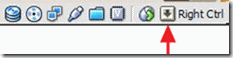
2. Setelah ini selesai, Anda bisa menggunakan tombol pintasan " PrintScreen " untuk menangkap seluruh layar atau tekan " Alt + PrintScreen " secara bersamaan untuk menangkap jendela OS tamu VirtualBox yang aktif*.
Pemberitahuan*: Pertama anda harus memilih jendela VirtualBox guest OS, kemudian un-capture keyboard dan mouse dengan menekan tombol "Ctrl Kanan" satu kali dan gunakan tombol shortcuts anda untuk menangkap.

Andy Davis
Blog administrator sistem tentang Windows





